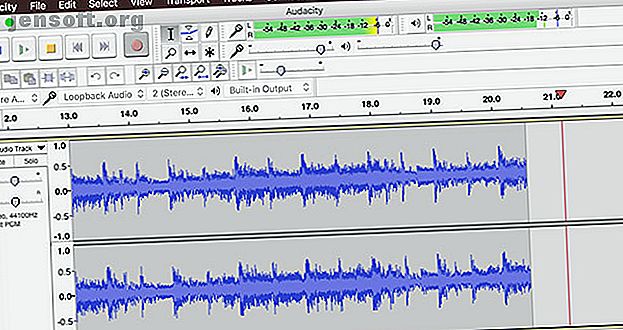
कैसे एक iPhone पर एक फोन कॉल रिकॉर्ड करने के लिए
विज्ञापन
जैसा कि आप जानते हैं, आपके iPhone का उपयोग करके फोन कॉल रिकॉर्ड करने का कोई अंतर्निहित तरीका नहीं है। देश और राज्य-विशिष्ट कानूनों के परिणामस्वरूप, ऐप्पल फोन कॉल रिकॉर्ड करने के लिए विशेष रूप से आसान नहीं बनाता है।
हालांकि, यह असंभव नहीं है। आप कुछ वर्कअराउंड का उपयोग करके iPhone फोन कॉल रिकॉर्ड कर सकते हैं।
यदि आप इनमें से किसी भी तरीके का उपयोग करने जा रहे हैं, तो सुनिश्चित करें कि आप उस व्यक्ति के कॉल के दूसरे छोर पर सूचित करें जिसे वे रिकॉर्ड किए जा रहे हैं। बशर्ते वे जानते हैं और सहमति देते हैं, गर्म पानी में अपने आप को उतरने की बहुत कम संभावना है।
स्पीकर मोड का उपयोग करें और एक अन्य डिवाइस का उपयोग करके iPhone कॉल रिकॉर्ड करें

यह संभवतः आपके iPhone से फोन कॉल रिकॉर्ड करने का सबसे तेज, सबसे आसान और "सबसे गंदा" तरीका है। आपको माइक्रोफ़ोन के साथ एक और डिवाइस की आवश्यकता होगी जो इसे काम करने के लिए रिकॉर्ड कर सकता है (जैसे कि iPad, कंप्यूटर या पोर्टेबल रिकॉर्डिंग डिवाइस)। पॉडकास्टिंग के लिए सबसे अच्छा माइक हमारे पॉकेटकास्टिंग के लिए सबसे अच्छा माइक की सिफारिश करें एक नया पॉडकास्ट शुरू करें? आपको एक अच्छे माइक्रोफोन की आवश्यकता है! पॉडकास्टिंग के लिए सबसे अच्छे माइक के लिए यहां आपके विकल्प हैं। आगे पढ़ें अगर आपके पास इसके लिए और कुछ नहीं है।
बशर्ते आप शांत वातावरण में हों और अपने iPhone के स्पीकरफ़ोन का उपयोग कर सकते हैं, इसे खींचना सरल नहीं हो सकता है:
- अपने संपर्क को कॉल करें और स्पीकर आइकन पर टैप करें। यदि आपके पास ब्लूटूथ हेडफ़ोन जुड़ा हुआ है, तो आपको सूची से iPhone स्पीकर का चयन करना होगा।
- दूसरे पक्ष को सूचित करें कि आप वार्तालाप रिकॉर्ड कर रहे हैं। अपने बाहरी रिकॉर्डर पर, रिकॉर्डिंग शुरू करें।
- फ़ोन को माइक्रोफ़ोन के पास पर्याप्त रखें ताकि जब आप बोलते हैं, तो यह आपकी आवाज़ को स्पष्ट रूप से उठाता है।
- जब आपका फ़ोन कॉल समाप्त हो जाए तो रिकॉर्डिंग को सहेजें।
IOS डिवाइस पर, आप Apple के वॉयस मेमो ऐप का उपयोग करके कॉल रिकॉर्ड कर सकते हैं। एक मैक या पीसी पर, हम फ्री ऑडियो एडिटिंग और वर्कहॉर्स ऑडेसिटी की रिकॉर्डिंग करने की सलाह देंगे।
Google आवक का उपयोग करते हुए आने वाले iPhone कॉल रिकॉर्ड करें

Google Voice एक निःशुल्क वॉइसमेल और कॉलिंग सेवा है, Google वॉइस के साथ एक वीओआईपी फोन कैसे बनाएं Google वॉइस के साथ एक वीओआईपी फोन कैसे बनाएं Google वॉइस का उपयोग करके, आप किसी भी निष्क्रिय फोन को पूरी तरह कार्यात्मक वीओआईपी फोन में बदल सकते हैं। यहां वह सब कुछ है जो आपको शुरू करने के लिए जानना आवश्यक है। अमेरिका और कनाडा में और अधिक पढ़ें यह आपको एक नि: शुल्क यूएस फोन नंबर, ध्वनि मेल इनबॉक्स, और डोमेस्टिक (फ्री) और अंतरराष्ट्रीय स्तर पर (Google की दरों के अनुसार) कॉल करने की क्षमता प्रदान करता है।
Google Voice के उपयोग के लिए Google Voice ऐप की आवश्यकता होती है, जो वेब, Android और iOS उपकरणों के लिए उपलब्ध है। ऐप का एक पर्क इसकी क्षमता है जिससे आप फोन कॉल रिकॉर्ड कर सकते हैं। इससे पहले कि आप ऐसा कर सकें, आपको सेवा स्थापित करने में कुछ समय लगेगा:
- IPhone के लिए Google Voice ऐप डाउनलोड करें, इसे खोलें और अपने Google खाते का उपयोग करके साइन इन करें।
- वह खोज टैप करें और उस फ़ोन नंबर का चयन करें जिसे आप अपने Google Voice खाते से जोड़ना चाहते हैं।
- अपने नंबर की पुष्टि करें, फिर अगला तब तक हिट करें जब तक आपको अपना फ़ोन नंबर दर्ज करने के लिए नहीं कहा जाता।
- अपने iPhone का फ़ोन नंबर दर्ज करें, पुष्टि करें, फिर एक सत्यापन कोड की प्रतीक्षा करें।
- आपके द्वारा प्राप्त कोड का उपयोग करके अपने नए Google Voice खाते को सत्यापित करें।
कॉल रिकॉर्ड करने से पहले आपको एक अंतिम चरण पूरा करना होगा। अपने Google खाते का उपयोग करके Google Voice वेबसाइट में प्रवेश करें। अब पेज के बाईं ओर तीन-डॉट आइकन पर क्लिक करें, और सेटिंग्स का चयन करें। कॉल के तहत, इनकमिंग कॉल विकल्प सक्षम करें ।
अब जब आप अपने Google Voice खाते के माध्यम से एक फोन कॉल प्राप्त करते हैं, तो आप वार्तालाप को रिकॉर्ड करना शुरू करने के लिए अपने iPhone पर 4 कुंजी दबाएंगे। जब आप ऐसा करते हैं, तो Google दूसरी पार्टी को सूचित करेगा कि उन्हें रिकॉर्ड किया जा रहा है। आपको अपनी रिकॉर्डिंग अपने Google Voice इनबॉक्स में मिलेगी, जहाँ आप इसे सुरक्षित रखने के लिए डाउनलोड कर सकते हैं।
दुर्भाग्य से, Google Voice का उपयोग करके एक आउटगोइंग फोन कॉल रिकॉर्ड करने का कोई तरीका नहीं है।
IPhone संदेश रिकॉर्ड करने के लिए एक तृतीय-पक्ष सेवा का उपयोग करें
आईफोन के लिए थर्ड पार्टी iPhone कॉल रिकॉर्डर्स 5 कॉल रिकॉर्डिंग एप्स के सभी तरीके हैं जो वास्तव में आईफोन के लिए 5 कॉल रिकॉर्डिंग एप्स काम करते हैं जो वास्तव में एप्पल के सुरक्षा-केंद्रित दृष्टिकोण के कारण काम करते हैं, आईओएस एप्स सीधे आईफोन पर फोन कॉल रिकॉर्ड नहीं कर सकते हैं। तुम क्या कर सकते हो? और पढ़ें उपलब्ध ये सेवाएं मुफ्त नहीं हैं, और या तो असीमित उपयोग के लिए एक फ्लैट दर या क्रेडिट का उपयोग करके प्रति मिनट की दर से शुल्क लेते हैं। ये आम तौर पर सभी एक ही विधि का उपयोग करते हैं:
- सबसे पहले अपने चुने हुए कॉल रिकॉर्डर ऐप को अपने आईफोन पर डाउनलोड करें और लॉन्च करें।
- एक संपर्क या अन्य नंबर पर कॉल करना शुरू करें जिसे आप रिकॉर्ड करना चाहते हैं।
- एप्लिकेशन आपके कॉल को प्रदाता के सर्वर का उपयोग करके रखेगा, जो बातचीत को भी रिकॉर्ड करता है।
- कॉल पूरा होने के बाद आप सर्वर से रिकॉर्डिंग डाउनलोड कर सकते हैं।



इस पद्धति के साथ कुछ समस्याएँ हैं। पहला यह है कि जिस व्यक्ति को आप कॉल कर रहे हैं, उसके लिए कॉलर आईडी आपके नंबर से मेल नहीं खाएगी। उन्हें शायद पता नहीं होगा कि आप कौन हैं - या इससे भी बदतर, आपको कहां रहते हैं और आप किसे बुला रहे हैं, इसके आधार पर एक अनजान नंबर मिलेगा।
दूसरी सेवा का स्पष्ट सुरक्षा मुद्दा है जो आपके लिए आपकी कॉल रिकॉर्ड करता है। यदि आपकी कॉल का विषय प्रकृति के प्रति संवेदनशील है, तो आप इस पद्धति से बच सकते हैं। यदि आप केवल कॉल रिकॉर्ड कर रहे हैं तो आप बाद में किसी चीज़ का संदर्भ दे सकते हैं, यह एक चिंता का विषय है।
अपने वॉइसमेल का उपयोग करके एक iPhone कॉल रिकॉर्ड करें
यह अंतिम विधि काफी हद तक आपके वाहक पर निर्भर करती है कि वह काम करता है या नहीं और यह कितना उपयोगी है। पहले आपको यह जांचने की आवश्यकता है कि क्या आपका वाहक आपको अपने ध्वनि मेल संदेशों को डाउनलोड करने की अनुमति देता है 3 अपने iPhone वॉयसमेल को वापस करने के 3 आसान तरीके निफ्टी के तरीकों से आप इस प्रक्रिया को पाई की तरह आसान बना सकते हैं। और पढ़ें (iOS 9 में पेश किया गया एक फीचर)।
अपने iPhone पर फ़ोन ऐप लॉन्च करें और नीचे-दाएं कोने में ध्वनि मेल टैब पर टैप करें। यदि आपको ध्वनि मेल संदेशों की सूची दिखाई देती है, तो यह बहुत अच्छा है! आप उन्हें डाउनलोड कर सकते हैं और उन्हें अपने डिवाइस पर रख सकते हैं, इसलिए इस पद्धति का आपके लिए कुछ उपयोग है।

यदि आप केवल कॉल वॉइसमेल विकल्प देखते हैं, तो दुर्भाग्य। आप अभी भी इस विधि को आज़मा सकते हैं, लेकिन आपकी रिकॉर्डिंग आपके वाहक के ध्वनि मेल इनबॉक्स में अटक जाएगी। आपको बाह्य रूप से इसे सहेजने का दूसरा तरीका खोजने की आवश्यकता होगी, शायद ऊपर हमने जिस स्पीकरफोन पद्धति का उपयोग किया है।
इस विधि के साथ आगे बढ़ने के लिए, आपको यहाँ क्या करना है:
- अपने संपर्क को कॉल करें और उन्हें सूचित करें कि आप कॉल रिकॉर्ड करना चाहते हैं। उन्हें एक सेकंड के लिए लाइन पकड़ने के लिए कहें।
- अपने iPhone पर, तीन तरह की बातचीत शुरू करने के लिए कॉल जोड़ें बटन पर टैप करें।
- अपने खुद के फोन नंबर पर कॉल करें। यदि यह ठीक हो जाता है, तो आपको सीधे अपने स्वयं के ध्वनि मेल इनबॉक्स में जाना चाहिए।
- ध्वनि मेल अभिवादन समाप्त होने की प्रतीक्षा करें, फिर सम्मेलन शुरू करने के लिए मर्ज कॉल पर टैप करें।
आपकी बातचीत को एक संदेश के रूप में रिकॉर्ड करना चाहिए जिसे आप अपने ध्वनि मेल इनबॉक्स से पुनर्प्राप्त कर सकते हैं। यदि आप अपने व्यक्तिगत ध्वनि मेल संदेशों को फ़ोन एप्लिकेशन के अंतर्गत देख पा रहे हैं, तो आप कॉल को सुरक्षित रखने के लिए डाउनलोड कर सकते हैं।
मेरे सस्ते ऑस्ट्रेलियाई कैरियर ने मुझे तीन तरह से ध्वनि मेल चाल का उपयोग करके रिकॉर्ड नहीं करने दिया, न ही मेरे पास संदेश डाउनलोड करने का कोई तरीका था। आपका माइलेज अलग हो सकता है, लेकिन अगर यह काम करता है, तो यह एक मुफ्त वॉयस रिकॉर्डर है - इसलिए यह याद रखने योग्य है!
कौन सा iPhone कॉल रिकॉर्डिंग विधि आपके लिए काम करती है?
आपके iPhone पर फोन कॉल रिकॉर्ड करने के दो सबसे विश्वसनीय तरीके स्पीकरफोन विधि का उपयोग कर रहे हैं, या आपके लिए कॉल रिकॉर्ड करने के लिए तीसरे पक्ष की सेवा के लिए भुगतान कर रहे हैं। किसी भी मामले में, आपको हमेशा यह सुनिश्चित करना चाहिए कि आप दूसरे पक्ष को सूचित करें कि आप उन्हें कानून के दाईं ओर रहने के लिए रिकॉर्ड कर रहे हैं।
IPhone और Android पर कॉल अग्रेषण के बारे में जानने के लिए तैयार कैसे iPhone और Android पर कॉल अग्रेषण का उपयोग करें iPhone और Android पर कॉल अग्रेषण का उपयोग कैसे करें अपने स्मार्टफोन पर कॉल अग्रेषण सेट करना चाहते हैं? एंड्रॉइड और आईओएस पर इस आसान सुविधा का उपयोग और समस्या निवारण कैसे करें। आगे पढ़ें हमने आपके iPhone की स्क्रीन को रिकॉर्ड करने के तरीके को भी कवर किया है। कैसे अपने iPhone स्क्रीन को रिकॉर्ड करें कैसे अपने iPhone स्क्रीन को रिकॉर्ड करें यहां बताया गया है कि कैसे अंतर्निहित स्क्रीन रिकॉर्डिंग टूल के साथ iPhone पर रिकॉर्ड किया जाए, साथ ही कुछ महान तृतीय-पक्ष एप्लिकेशन। अधिक पढ़ें ।
कॉल प्रबंधन, iPhone ट्रिक्स, रिकॉर्ड ऑडियो: के बारे में और अधिक जानकारी प्राप्त करें।

